Testergebnisse des prädiktiven Routing-Vergleichs anzeigen
Bei einem Vergleichstest werden Interaktionen in einer Warteschlange abwechselnd mit Predictive Routing und Ihrer aktuellen Routing-Methode geleitet. Jedes dieser Geräte läuft 50 Prozent der Zeit in einem stündlichen Wechsel zwischen An- und Abschaltung.
Öffnen Sie den Bereich der Vergleichstestergebnisse
- Um den Bereich mit den Vergleichstestergebnissen zu öffnen, klicken Sie im Fenster "Warteschlangen" in der Spalte "Predictive Routing Evaluation" auf Testmodus
Welche Daten werden im Ergebnisbereich angezeigt?
- Der Bereich zeigt die Ergebnisse für einen aktuell laufenden Vergleich oder den zuletzt abgeschlossenen Testzeitraum an. Genesys Cloud speichert Vergleichstestberichte für sechs Monate. Wenn Sie seit mehr als sechs Monaten keinen Vergleichstest mehr durchgeführt haben, ist dieser Bereich leer.
- In der zusammenfassenden Statistik, den Diagrammen und dem exportierten Bericht werden nur die letzten 30 Tage des aktuellen bzw. des letzten Vergleichstests angezeigt.
- Zusammenfassende Informationen für bis zu vier weitere Vergleichstests, die Sie innerhalb der letzten sechs Monate durchgeführt haben, werden unten im Fenster angezeigt. Jedes Ergebnis basiert auf Daten von maximal 90 Tagen. Wenn Ihr Vergleichstest länger als 90 Tage gelaufen ist, zeigt der Ergebnisbereich die Ergebnisse der letzten 90 Tage an.
- Im Ergebnisbereich des Vergleichstests werden nur die Interaktionen angezeigt, bei denen die aktuelle Routingmethode entweder Standard oder Bullseye ist. Für die Zwecke des Vergleichstests berücksichtigt das prädiktive Routing nicht die Interaktionen, bei denen zuletzt ein Agent als Routing-Methode verwendet wurde.
- Wenn Sie einen benutzerdefinierten KPI für die Warteschlange festgelegt haben, wird im Bereich Nutzen die tatsächliche Anzahl der umgesetzten Verkäufe, die Anzahl der behaltenen Kunden oder die Anzahl der Kunden, die daran gehindert wurden, den Dienst zu verlassen, aufgelistet, je nachdem, welcher KPI festgelegt wurde.
Felder des Ergebnisfensters
- Warteschleifenname
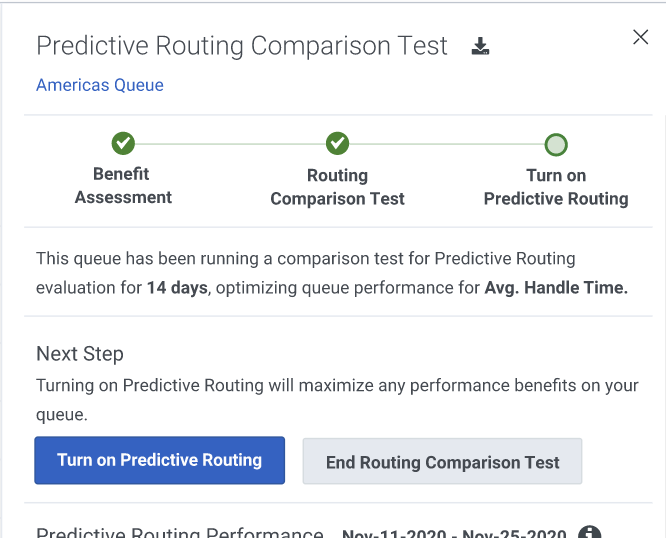
- Symbol "Ergebnisse exportieren" - Exportiert die Ergebnisse des aktuellen oder letzten Vergleichstests als .pdf-Datei Wenn keine Ergebnisse vorliegen, ist dieses Symbol nicht vorhanden.
- Breadcrumbs - Zeigt an, welche Schritte Sie auf dem Weg zur Aktivierung des Predictive Routing bereits zurückgelegt haben.
- Anzahl der Tage und KPI - Wie lange der Vergleichstest bereits läuft (für einen aktiven Testzeitraum) oder gelaufen ist (für einen abgeschlossenen Testzeitraum) und welche KPI getestet wurde.
- Nächster Schritt Tasten:
- Prädiktives Routing einschalten - Aktiviert das prädiktive Routing für alle Interaktionen in der Warteschlange und ermöglicht Ihnen optional die Konfiguration weiterer Einstellungen Weitere Informationen finden Sie unter Prädiktives Routing aktivieren.
- Vergleichstest ausschalten - Öffnet die Seite mit der Warteschlangenliste, auf der Sie Ihre Weiterleitungsmethode ändern können
- Zusammenfassende Statistiken – Die Gesamtauswirkung auf den durchschnittlichen KPI-Wert, basierend auf den Daten der letzten 30 Tage. Die prognostizierten Daten variieren je nach KPI-Satz. In den folgenden Abschnitten wird das Diagramm für die verschiedenen KPIs erläutert, die Sie beim Predictive Routing verwenden können:
KPI „Durchschnittliche Bearbeitungszeit“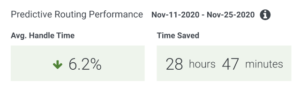
- Diagramme mit den Ergebnissen des Vergleichstests - Die tägliche Leistung im Verlauf der letzten 30 Tage des Vergleichstests. Klicken Sie auf die Registerkarte für das gewünschte Diagramm.
- Die Registerkarte KPI-Nutzen zeigt ein Punktdiagramm des täglichen Nutzens durch vorausschauendes Routing.
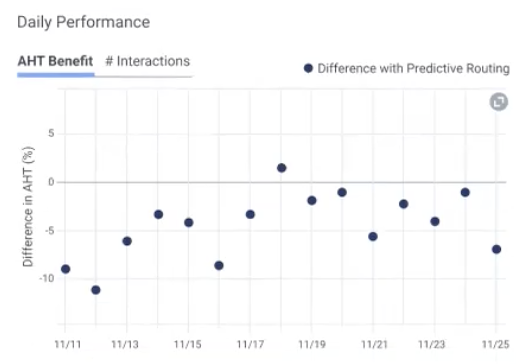
- Die Registerkarte #Interaktionen zeigt ein Balkendiagramm mit der Anzahl der Interaktionen, die jeden Tag mit prädiktivem und nicht prädiktivem Routing weitergeleitet wurden. Wenn Genesys Cloud keinen qualifizierten Agenten findet, bevor die Zeit für das Predictive Routing abgelaufen ist, oder wenn die Anzahl der Agenten in der Warteschlange drei oder weniger beträgt, leitet es die Interaktion unter Verwendung der Standard-Routing-Methode weiter, die die Fallback-Routing-Methode darstellt. Auf der Registerkarte #Interaktionen wird die Anzahl der Interaktionen, die aufgrund von Zeitüberschreitung und unzureichender Anzahl von Agenten über die Fallback-Routing-Methode weitergeleitet wurden, separat in einem Balkendiagramm angezeigt.
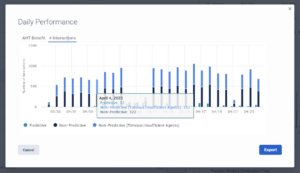
- Die Registerkarte KPI-Nutzen zeigt ein Punktdiagramm des täglichen Nutzens durch vorausschauendes Routing.
- Diagramme mit den Ergebnissen des Vergleichstests - Die tägliche Leistung im Verlauf der letzten 30 Tage des Vergleichstests. Klicken Sie auf die Registerkarte für das gewünschte Diagramm.
KPI zur Vermeidung des nächsten Kontakts:
- Klicken Sie auf das Erweitern-Symbol
 , um eine große Ansicht der beiden Diagramme in einem Popup-Fenster zu öffnen Das Popup-Fenster verfügt über eine Registerkarte für jeden Diagrammtyp, Tooltips, die anzeigen, was die Datenpunkte bedeuten, und eine Schaltfläche "Exportieren", die eine .pdf-Datei erzeugt. Die .pdf-Datei bietet eine herunterladbare Version der Ergebnisse für die letzten 30 Tage des aktuellen Vergleichstests.
, um eine große Ansicht der beiden Diagramme in einem Popup-Fenster zu öffnen Das Popup-Fenster verfügt über eine Registerkarte für jeden Diagrammtyp, Tooltips, die anzeigen, was die Datenpunkte bedeuten, und eine Schaltfläche "Exportieren", die eine .pdf-Datei erzeugt. Die .pdf-Datei bietet eine herunterladbare Version der Ergebnisse für die letzten 30 Tage des aktuellen Vergleichstests. - Schaltfläche - Erzeugt eine PDF-Datei mit den Daten für die aktuelle/letzte Vergleichstest-Zusammenfassung und den Diagrammdaten in einem Layout, das dem im Fenster angezeigten Layout ähnelt
- Zusammenfassung der Leistungsergebnisse für bis zu vier weitere Vergleichstests - Es werden nur Tests angezeigt, die innerhalb der letzten sechs Monate durchgeführt wurden. Wenn es keine aktuellen Vergleichstests gibt, wird dieser Abschnitt ausgeblendet.
Hinweis: Sie können die Ergebnisse der vier älteren Vergleichstests nicht aufschlüsseln oder exportieren.
Die nächsten Schritte
Nächster Schritt Tasten:
- Prädiktives Routing einschalten - Aktiviert das prädiktive Routing für alle Interaktionen in der Warteschlange und ermöglicht Ihnen optional die Konfiguration weiterer Einstellungen Weitere Informationen finden Sie unter Prädiktives Routing aktivieren.
- Vergleichstest ausschalten - Öffnet die Seite mit der Warteschlangenliste, auf der Sie die gewünschte Weiterleitungsmethode konfigurieren können

